Cómo trabajar más rápidamente con Gmail usando combinaciones de teclas
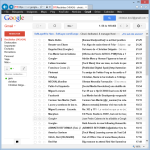
Muchos usuarios acceden a Gmail (conviene recordar estos dos trucos para personalizar la dirección de la cuenta) a través de la web y es aquí donde se pueden emplear estos atajos de teclado que incluyo en el artículo.
Conozco casos de personas que pasaron del «Uy, ¡qué lioso!» al «Dime otra, que quiero conocer más, por favor» en cuestión de días.
Recientemente Google añadió algunas nuevas combinaciones y las activó por defecto. La lista completa se puede ver sin más que abrir la página de Gmail, iniciar sesión y pulsar la tecla ?
Las combinaciones antiguas siguen estando disponibles pero están desactivadas por defecto para evitar confusiones. Desde esta pantalla (la que aparece al presionar ?) se pueden reactivar.
Los usuarios de Mac deben utilizar la tecla de cmd ⌘ en lugar de Ctrl.
Las teclas para que funcionan y siempre están disponibles son:
- Flechas del cursor (las cuatro teclas con flecha que están en el teclado): se puede navegar hacia arriba/abajo entre la lista de conversaciones hasta localizar la deseada. Pulsando Enter (la tecla de retorno de carro) se abre. Gmail carga automáticamente la página anterior o siguiente de conversaciones según el caso. La flecha a la izquierda desplazan el cursor a la zona izquierda (donde están las «carpetas» -en Gmail se llaman etiquetas- y también se puede acceder así al botón de redactar nuevo correo) y la tecla de flecha a la derecha lo devuelve a la lista de conversaciones.
- n/p: si se abre una conversación con varios mensajes, usando las teclas n/p se va al siguiente mensaje (n de next) o al anterior con la p (de previous). Pulsando Enter se carga el mensaje si no está desplegado.
- Mayúsculas+Esc: en caso de estar escribiendo un mensaje o realizando otra acción, con estas teclas se devuelve el foco de atención de la página a la ventana principal.
- Esc: Devuelve el chat o la redacción más reciente.
- Ctrl+. : Va al chat o ventana de redacción siguiente.
- Ctrl+, : Va al chat o ventana de redacción anterior.
- Ctrl+Enter: envía el mensaje que se está escribiendo.
- Ctrl+mayúsculas+c: añade un destinatario al campo Cc (con copia).
- Ctrl+mayúsculas+b: añade un destinatario al campo Cco (con copia oculta).
- Ctrl+mayúsculas+f: cambia el remitente del correo electrónico (en caso de que haya varios disponibles).
- Ctrl+Enter: añade un enlace al texto seleccionado.
Para dar formato
- Ctrl+b: activa el formato de texto en negrita.
- Ctrl+i: activa el formato de texto en cursiva.
- Ctrl+u: activa el formato de texto subrayado.
- Ctrl+mayúsculas+2: abre la colección de emoticons :).
- Ctrl+mayúsculas+7: añade una lista enumerada.
- Ctrl+mayúsculas+8: añade una lista de viñetas.
- Ctrl+mayúsculas+9: añade el formato de cita de texto.
- Ctrl+[: reduce el nivel de sangría.
- Ctrl+]: aumenta el nivel de sangría.
- Ctrl+mayúsculas+l: alinea a la izquierda el texto.
- Ctrl+mayúsculas+e: centra el texto.
- Ctrl+mayúsculas+r: alinea el texto a la derecha.
Las combinaciones opcionales son:
Saltos
- g después i: Ir a Recibidos.
- g después s: Ir a «Conversaciones destacadas».
- g después t: Ir a “Enviados”.
- g después d: Ir a “Borradores”.
- g después a: Ir a “Todos”.
- g después c: Ir a “Contactos”.
- g después k: Ir a “Tareas”.
- g después l: Ir a etiqueta.
Para seleccionar conversaciones
- * después a: Seleccionar todas las conversaciones.
- * después n: Eliminar selección de todas las conversaciones.
- * después r: Seleccionar conversaciones leídas.
- * después u: Seleccionar conversaciones no leídas.
- * después s: Seleccionar conversaciones destacadas.
- * después t: Seleccionar conversaciones sin destacar.
Para navegar por las conversaciones
- u: Volver a la lista de conversaciones.
- k / j : Conversación más reciente/anterior.
- o o Enter: Abrir conversación; ampliar/minimizar conversación.
- p / n: Leer mensaje anterior/siguiente.
- `: Lleva a la siguiente sección de recibidos.
- ~: Lleva a la anterior sección de recibidos.
Aplicación
- c: Redactar.
- d: Redactar en una pestaña (solo en la nueva interfaz).
- /: Buscar mensaje.
- q: Buscar contactos de chat.
- .: Abrir el menú «Más acciones».
- v: Abrir el menú «Mover a».
- l: Abrir el menú «Asignar la etiqueta».
- ?: Abrir la ayuda de las combinaciones de teclas.
Acciones
- ,: Cambia el cursor a la barra de herramientas.
- x: Seleccionar conversación.
- s: Rotar superestrella.
- y: Eliminar etiqueta.
- e: Archivar.
- m: Ignorar conversación.
- !: Marcar como spam.
- #: Enviar a la papelera.
- r: Responder.
- Mayúsculas + r: Responder en una ventana nueva.
- a: Responder a todos.
- Mayúsculas + a: Responder a todos en una ventana nueva.
- f: Reenviar.
- Mayúsculas + f: Reenviar en una ventana nueva.
- Mayúsculas + n: Actualizar la conversación.
- ] / [: Suprimir la conversación de la vista actual e ir a anterior/siguiente.
- } / {: Archiva la conversación y dirige a la conversación anterior/siguiente.
- z: Deshacer última acción.
- Mayúsculas + i: Marcar como leído.
- Mayúsculas + u: Marcar como no leído.
- _: Marca como no leídos los mensajes a partir del seleccionado..
- + o =: Marcar como importante.
- –: Marcar como irrelevante.
- g después p: Realizar una llamada telefónica.
- Mayúsculas + t: Añadir conversación a «Tareas».
Más información: Página de Google.
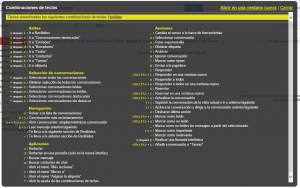

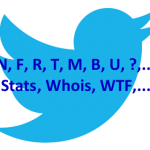














4 Responses to Cómo trabajar más rápidamente con Gmail usando combinaciones de teclas